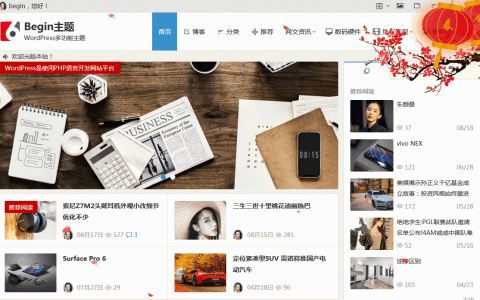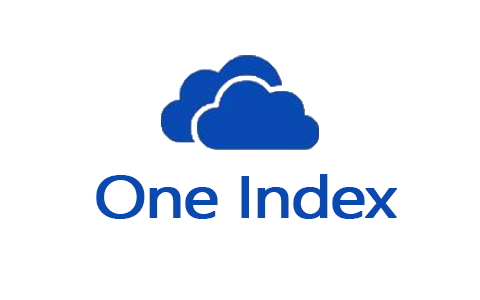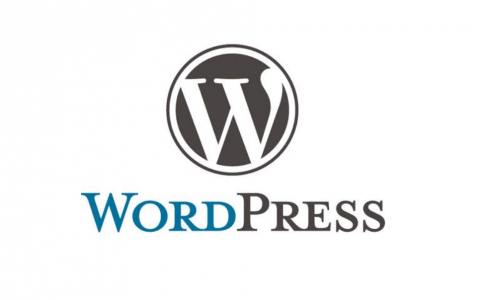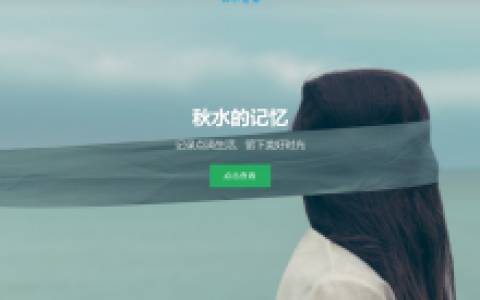这是秋水建站经验分享的第五篇文章
一般来说阿里云提供的公共镜像是一个空白的Linux 发行版或者Windows Server,具体的运行环境我们还是需要自行搭建,对于新手来说一下子就提高了使用ECS的学习成本,这里我们使用云市场的现有镜像,无需安装,开箱即用!
一般来说,主流的建站环境就是 LAMP(Linux + Apache Httpd + MySQL + PHP ) 环境和LNMP(Linux + Nginx + MySQL + PHP )环境,是网页环境的黄金搭档,可以兼容几乎所有的HTML和PHP运行需求。
这里再聊一下宝塔面板,大家印象中的Linux系统可能都是对着命令框敲命令,但宝塔面板将其可视化,省去了对着命令框敲命令的步骤。而且宝塔面板支持一键LAMP/LNMP/集群/监控/网站/FTP/数据库/JAVA等100多项服务器管理功能。有20个人的专业团队研发及维护,经过200多个版本的迭代,功能全,少出错且足够安全,已获得全球百万用户认可安装。
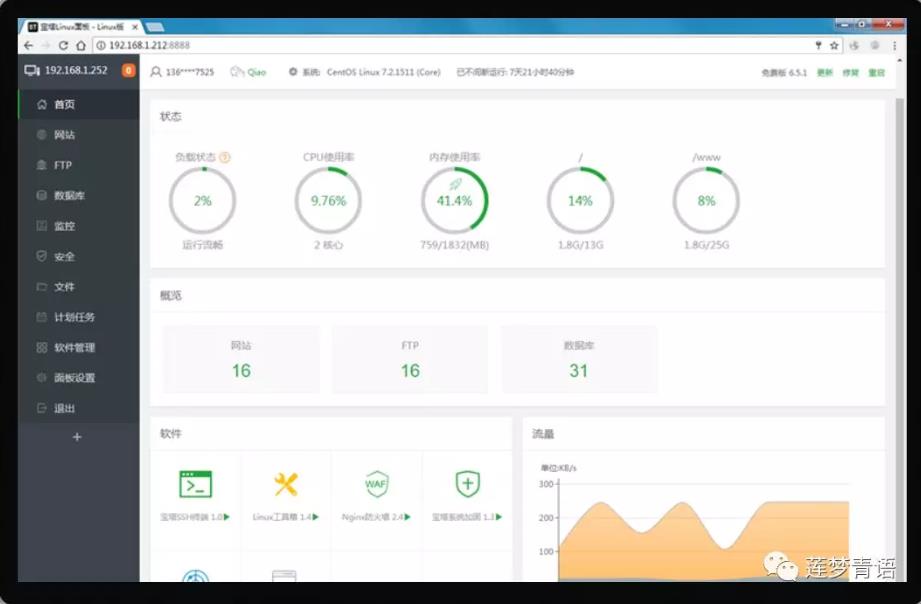
宝塔面板安装方式
一、购买ECS的使用选择
还记得在购买ECS的使用选择公共镜像吗?我们可以在这一步就选择镜像市场,然后在搜索框输入关键词:宝塔面板

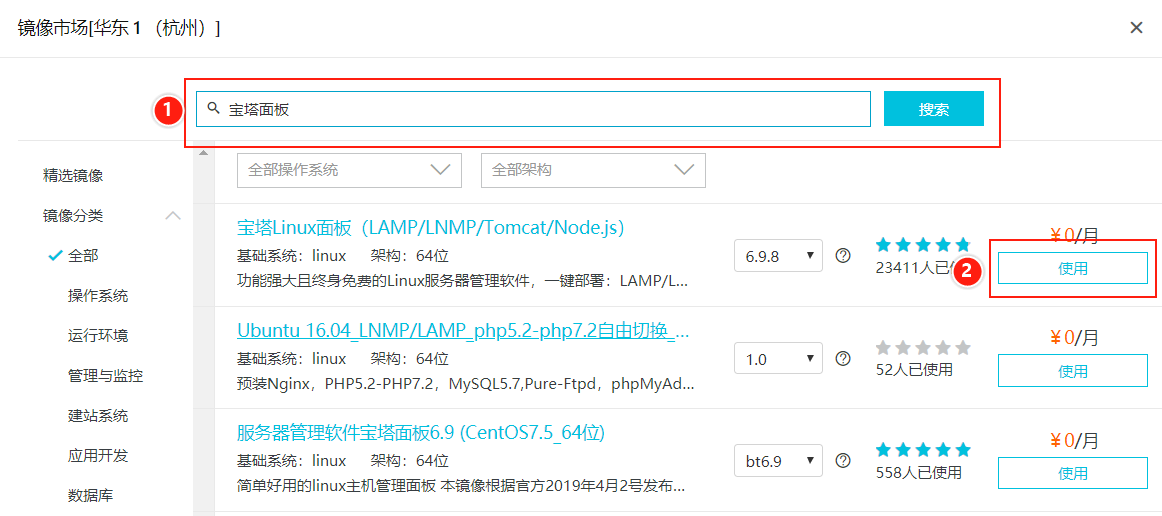
二、已购ECS更换镜像
如果已经购买了ECS想更换为镜像市场的镜像应该怎么办?
1、首先在实例→更多→实例状态→点击“停止”
2、停止相当于电脑的关机,强制停止相当于电脑的断电关机。
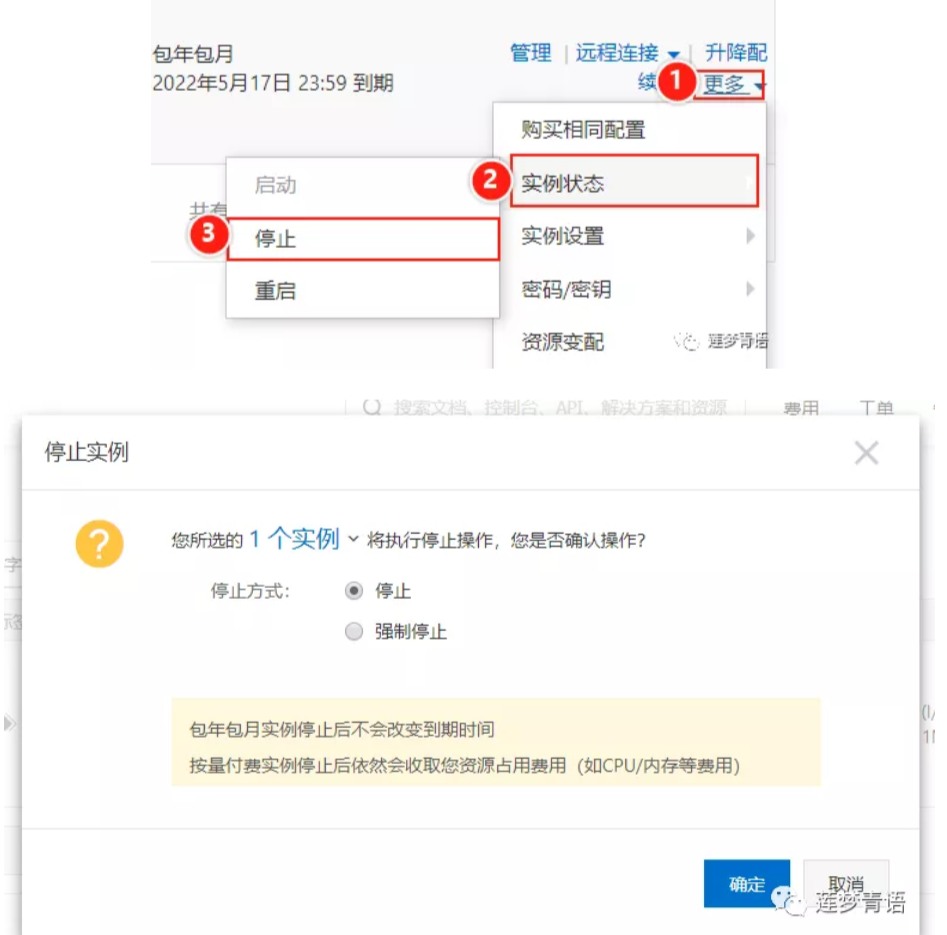
3、然后在 更多→磁盘和镜像→更换操作系统。
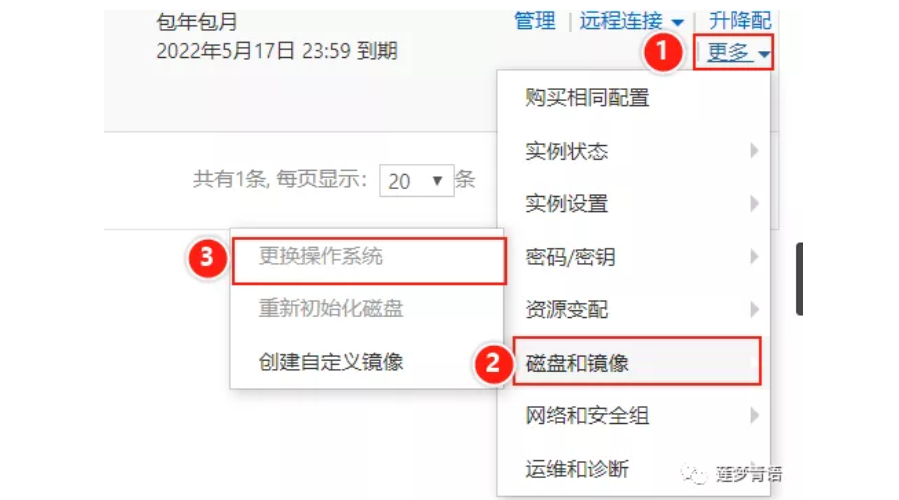
就可以和第一步一样选择镜像市场的镜像了
三、直接在镜像页面购买
进入:https://market.aliyun.com/products/53690006/cmjj015022.html
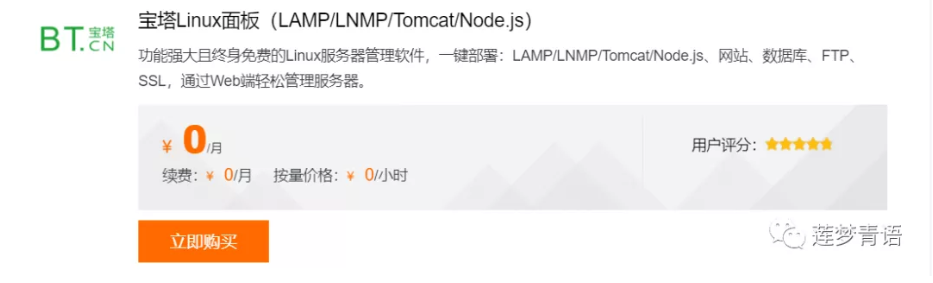
就可以像购买ECS一样购买并使用镜像了。
宝塔面板使用说明
【提醒】详细说明请查看宝塔面板产品详情页 https://market.aliyun.com/products/53690006/cmjj015022.html
产品说明
注意:使用面板需要在安全组放行8888端口,如果使用FTP,还需要放行 20,21,39000-40000端口,否则面板不能正常使用
6.8.9版本使用说明:
- 浏览器访问http://服务器外网IP:8888/install,初始化面板
- 列子:http://192.168.0.1:8888/install
- 若无初始化页面可登陆远程服务器 输入bt命令后回车重置密码,或建议直接重装镜像,重装好第一时间初始化面板即可正常使用面板
默认面板账号信息:
- 管理面板地址:http://ip:8888
- 用户名:admin
- 密码:需要登录远程服务器获取默认密码,获取命令:bt default
- 远程连接教程:https://help.aliyun.com/document_detail/25433.html
安全组设置及远程链接服务器
一、安全组设置

根据宝塔面板产品说明,使用面板要放行8888端口。那我们就以放行8888端口为例介绍安全组如何放行端口。
1、进入 本实例安全组
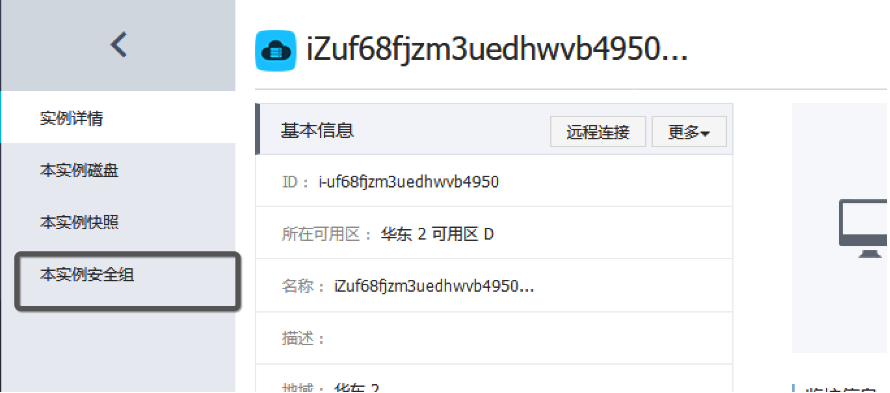
2、点击配置规则
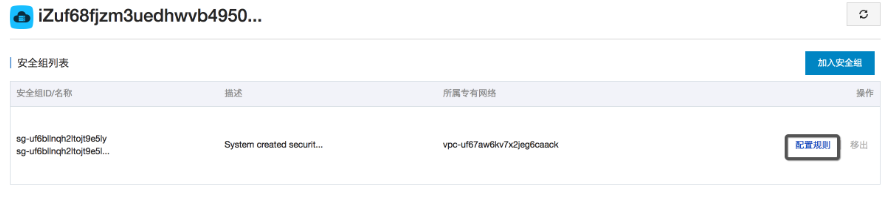
3、右上角 添加安全组规则
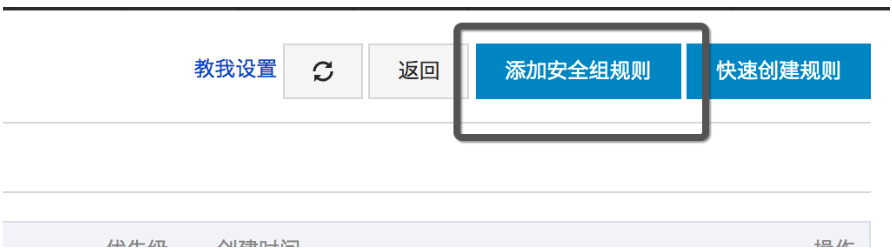
4、根据下图框内内容填写
- 规则方向:入方向
- 端口范围:8888/8888
- 授权对象:0.0.0.0/0( 这就是开放端口允许所有IP访问) 这是VPC(专有网络)的设置,如果是经典网络,设置公网出入方向的内容即可,不要输入内网的。
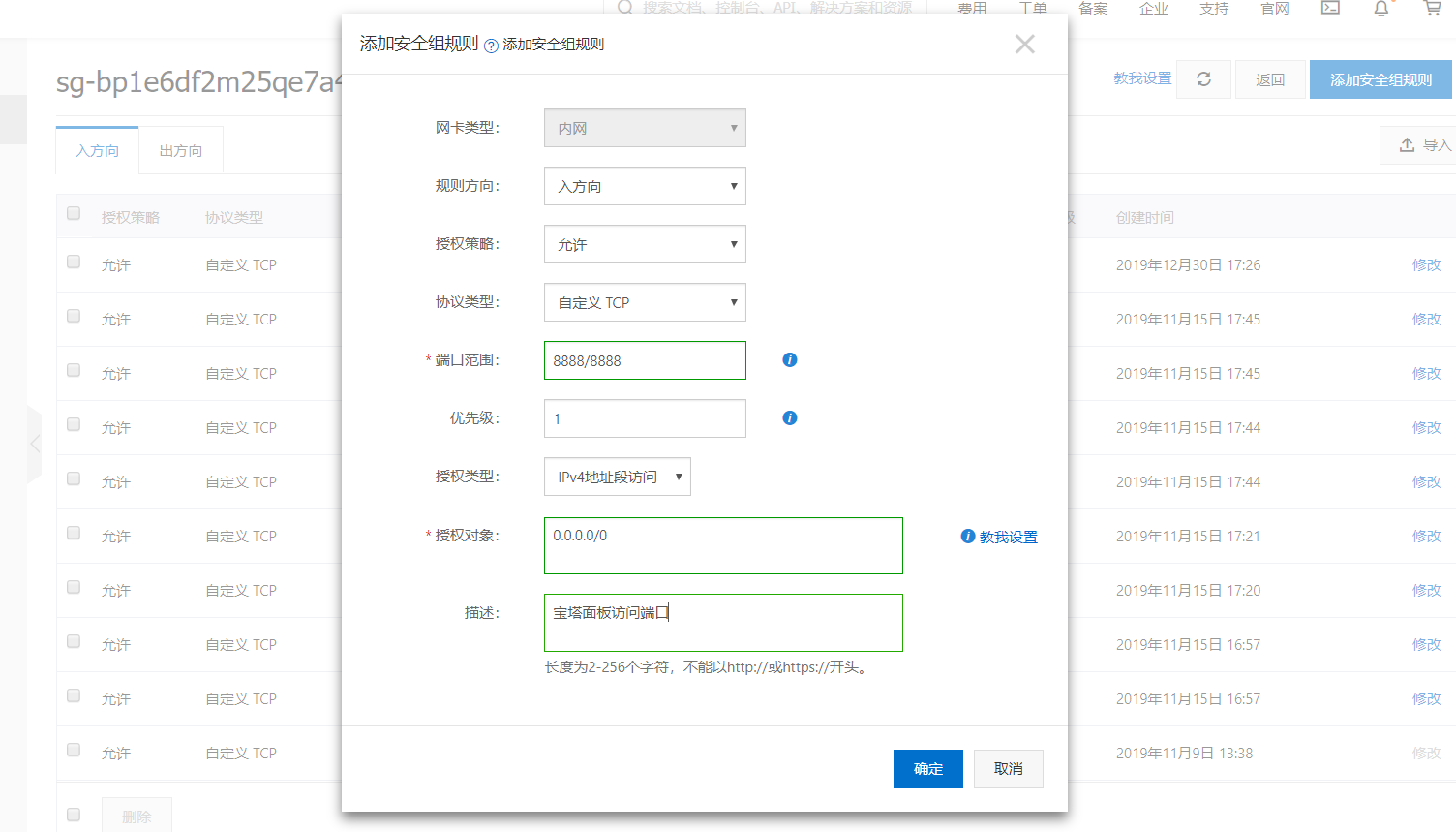
以上操作就是安全组的放行操作
注意:需完整使用宝塔的所有功能 你还需要放行如下端口
20 、21、 39000-40000端口(linux 系统 ),3000-4000(windows系统)
22 (SSH)、80、443(网站及SSL)、3306 (数据库远程连接)、888 (phpmyadmin)
二、远程链接服务器
1、在实例列表中,选择远程链接,
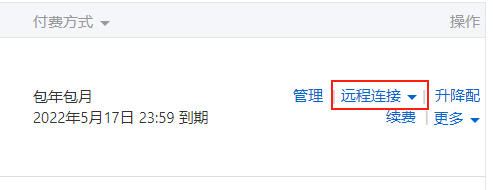
2、输入账户密码即可。
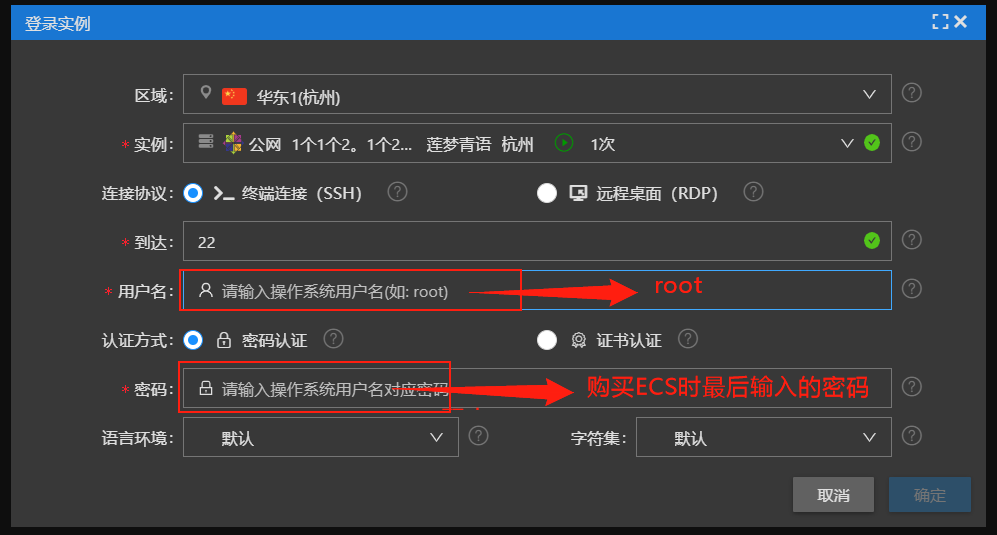
3、输入bt default,再按回车即可获取宝塔面板初始登陆密码
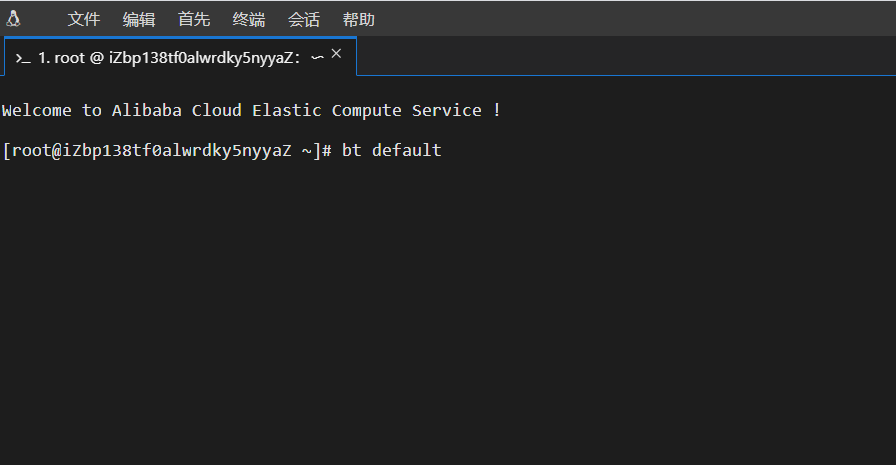
二、使用PUTTY远程链接
中文版下载地址:https://github.com/larryli/PuTTY/releases
在主机名称处填写云服务器的外网IP地址,端口号输入:22(前提是实例的安全组已经开放了22端口)
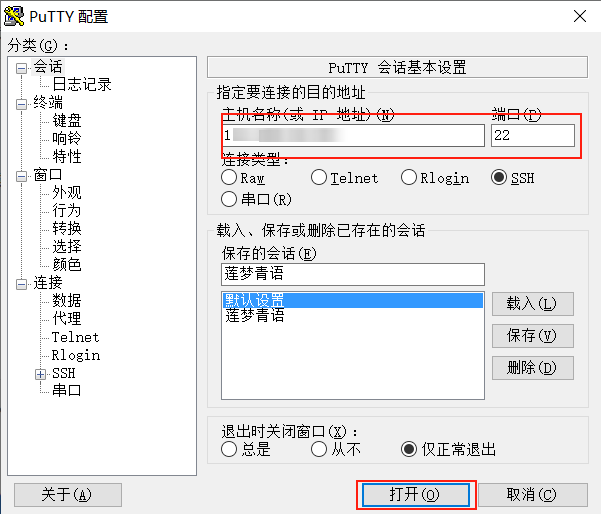
- 输入用户名:root 回车
- 输入密码: 回车
- 输入bt default 回车 获取宝塔面板初始登入密码
宝塔面板使用步骤
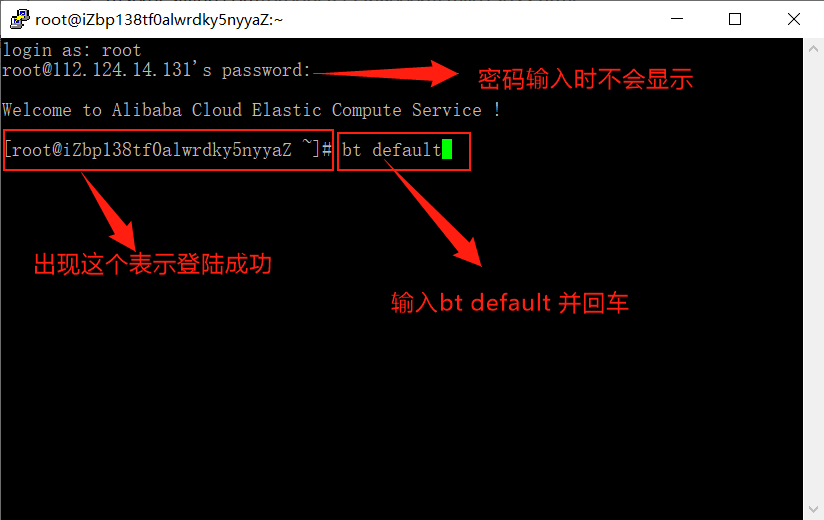
宝塔面板使用步骤
第1步:阿里云安全组放行8888端口,如需使用FTP,还需放行:20,21,30000-40000端口
端口放行教程:https://www.bt.cn/bbs/thread-2897-1-1.html
第2步:获取面板管理密码
- 1. 登录远程服务器,教程:https://help.aliyun.com/document_detail/25433.html
- 2. 输入获取默认密码命令:bt default
- 3. 输入完,回车即可获取登录密码
第3步:登陆面板
- 1. 通过http://服务器外网IP:8888打开面板管理页面,如:http://192.168.0.1:8888
- 2. 输入管理帐号密码
第4步:安装环境
根据提示选择您要安装的环境
第5步:安全设置
修改面板默认帐号密码